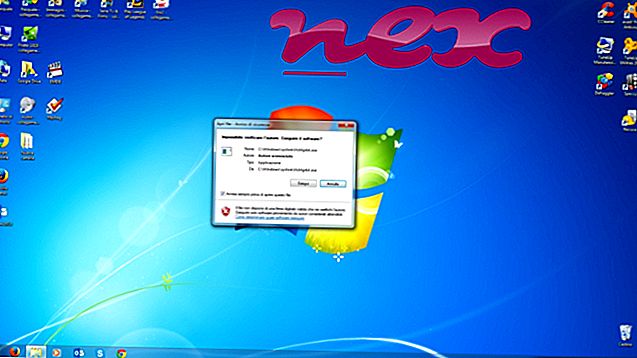Quá trình được gọi là CyberPower PowerPanel Personal hoặc PowerPanel Personal Edition Service hoặc CyberPower PowerPanel Personal Edition (phiên bản 1.2.2) thuộc về phần mềm PowerPanel Personal hoặc CyberPower PowerPanel Personal Edition hoặc CyberPower PowerPanel Personal của Cyber Power Systems (www.cyberpowersystems.com).
Mô tả: Ppping.exe không cần thiết cho HĐH Windows và gây ra tương đối ít vấn đề. Ppping.exe nằm trong thư mục con của "C: \ Program Files (x86)" - ví dụ : C: \ Program Files (x86) \ CyberPower PowerPanel Personal Edition \ hoặc C: \ Program Files (x86) \ CyberPower PowerPanel Personal \ . Kích thước tệp đã biết trên Windows 10/8/7 / XP là 11.264 byte (40% tổng số lần xuất hiện), 1.109.376 byte, 918.976 byte hoặc 868.352 byte.
Không có thông tin về tác giả của tập tin. Chương trình này là không nhìn thấy được. Nó không phải là một tập tin lõi Windows. Bạn có thể gỡ cài đặt chương trình này trong Bảng điều khiển. Ppping.exe có thể ẩn chính nó. Do đó, đánh giá bảo mật kỹ thuật là 42% nguy hiểm, tuy nhiên bạn cũng nên đọc đánh giá của người dùng.
Gỡ cài đặt biến thể này: Nhà phát triển Cyberpowersystems cung cấp trang web hỗ trợ để được hỗ trợ [1] [2] và trình gỡ cài đặt (Bảng điều khiển ⇒ Gỡ cài đặt chương trình ⇒ CyberPower PowerPanel Personal Edition hoặc CyberPower PowerPanel Personal ).Quan trọng: Một số phần mềm độc hại ngụy trang dưới dạng ppping.exe, đặc biệt khi nằm trong thư mục C: \ Windows hoặc C: \ Windows \ System32. Do đó, bạn nên kiểm tra quá trình ppping.exe trên PC để xem nó có phải là mối đe dọa không. Chúng tôi khuyên bạn nên Trình quản lý tác vụ bảo mật để xác minh bảo mật máy tính của bạn. Đây là một trong những lựa chọn tải xuống hàng đầu của The Washington Post và PC World .
Một máy tính sạch sẽ và gọn gàng là yêu cầu chính để tránh các vấn đề với ppping. Điều này có nghĩa là chạy quét phần mềm độc hại, dọn dẹp ổ cứng của bạn bằng 1 Cleanmgr và 2 sfc / scannow, 3 chương trình gỡ cài đặt mà bạn không còn cần nữa, kiểm tra các chương trình Tự động khởi động (sử dụng 4 msconfig) và bật Cập nhật tự động 5 của Windows. Luôn nhớ thực hiện sao lưu định kỳ hoặc ít nhất là để đặt điểm khôi phục.
Nếu bạn gặp sự cố thực tế, hãy thử nhớ lại điều cuối cùng bạn đã làm hoặc điều cuối cùng bạn đã cài đặt trước khi sự cố xuất hiện lần đầu tiên. Sử dụng lệnh 6 resmon để xác định các quy trình gây ra sự cố của bạn. Ngay cả đối với các sự cố nghiêm trọng, thay vì cài đặt lại Windows, bạn vẫn nên sửa chữa cài đặt của mình hoặc, đối với Windows 8 và các phiên bản mới hơn, thực hiện lệnh 7 DISM.exe / Trực tuyến / Cleanup-image / Restorehealth. Điều này cho phép bạn sửa chữa hệ điều hành mà không mất dữ liệu.
Để giúp bạn phân tích quy trình ppping.exe trên máy tính của mình, các chương trình sau đã được chứng minh là hữu ích: Trình quản lý tác vụ bảo mật hiển thị tất cả các tác vụ Windows đang chạy, bao gồm các quy trình ẩn được nhúng, như theo dõi bàn phím và trình duyệt hoặc Tự động khởi động. Xếp hạng rủi ro bảo mật duy nhất cho thấy khả năng quá trình là phần mềm gián điệp, phần mềm độc hại hoặc Trojan tiềm năng. B Malwarebytes Anti-Malware phát hiện và loại bỏ phần mềm gián điệp đang ngủ, phần mềm quảng cáo, Trojans, keylogger, phần mềm độc hại và trình theo dõi khỏi ổ cứng của bạn.
Tập tin liên quan:
wgssoclient.exe savadminservice.exe dirsvc.dll ppping.exe Drivertuner.exe Plays.exe s3apphk.exe nusterper_001.exe fpdisp6.exe truetrans minh.exe xtendutility.exe